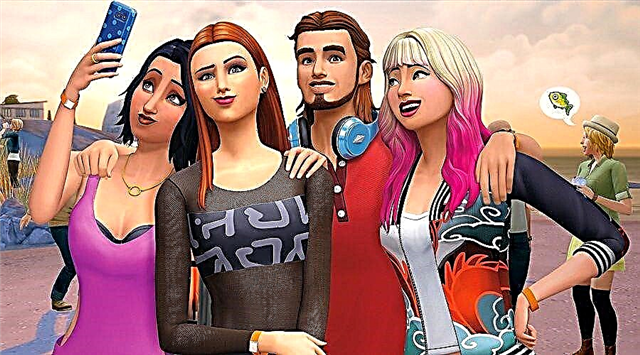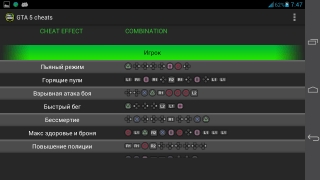Ovaj vodič će vam pokazati nekoliko opcija (metoda) kako popraviti poruku "Oprostite, nema prijatelja za prikaz" na Steamu.
rješenja:
♦ Pponovno pokrenite Steam
- Slijedite upute ako naiđete na prijatelje koji ne rade, ali na Windows 10/11.
- Pritisnite Ctrl + Alt + Del > kliknite Upravitelj zadataka
- Na kartici Procesi desnom tipkom miša kliknite Steam i odaberite Završi zadatak.
- Ponovno pokrenite računalo
⇔ Pokrenite Steam i kliknite na svoj korisnički profil. Kliknite "Prijatelji" s padajućeg popisa.
⇔ Provjerite popis pod "Vaši prijatelji" i vidjet ćete popis aktivnih ljudi na platformi.
⇔ Ako se problem nastavi, isključite sigurnosni softver.
⇔ Ako koristite bilo koji vatrozid ili sigurnosni alat, pokušajte ga isključiti i pokušajte ponovno.
⇔ Vatrozidi ili antivirusni programi ponekad blokiraju veze aplikacija, što dovodi do takvih problema.
♦ Izbrišite predmemoriju aplikacije.
Ažuriranja se redovito primaju sa Steam poslužitelja i pohranjuju u predmemoriju preuzimanja. Ponekad može biti prevelik, što može prestati obavljati druge funkcije. Brisanje Steam predmemorije za preuzimanje neće utjecati na igre. Ažuriranja ili sve potrebne datoteke ponovno će se preuzeti ako aplikacija Steam ne radi ispravno.
Kako izbrisati predmemoriju preuzimanja Steam-a?
Osnovni koraci
Za brisanje Steam predmemorije, pokrenite aplikaciju i kliknite na Steam u gornjem lijevom kutu zaslona. Kliknite "Postavke" i u novom skočnom prozoru kliknite "Preuzimanja".
Pogledajte dolje desno i kliknite Clear Download Cache. Steam će se ponovno pokrenuti i morat ćete se ponovno prijaviti, stoga budite spremni dati svoj Steam korisnički ID i lozinku. Prijavite se na Steam i posjetite odjeljak profila kako biste provjerili svoj popis prijatelja.
...u Dodatku
Ako su svi vaši prijatelji vidljivi osim nekoliko, velika je vjerojatnost da su vas blokirali na Steamu.